VMware vCenter Server操作系统支持列表
for Windows的vCenter Server的安装,需要Windows操作系统的支持,但不是所有的操作系统都能安装vCenter,具体支持如下(官方链接):
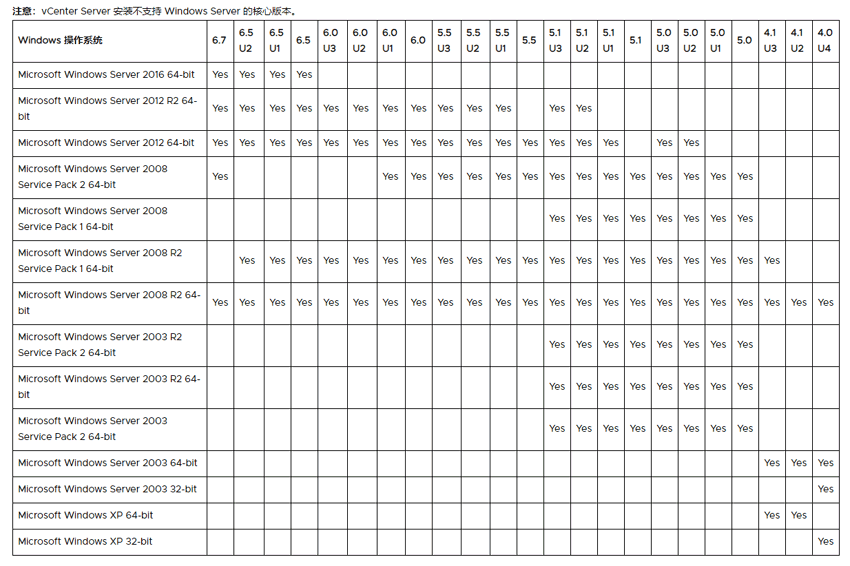
Posts tagged ‘vcenter6.5’
for Windows的vCenter Server的安装,需要Windows操作系统的支持,但不是所有的操作系统都能安装vCenter,具体支持如下(官方链接):
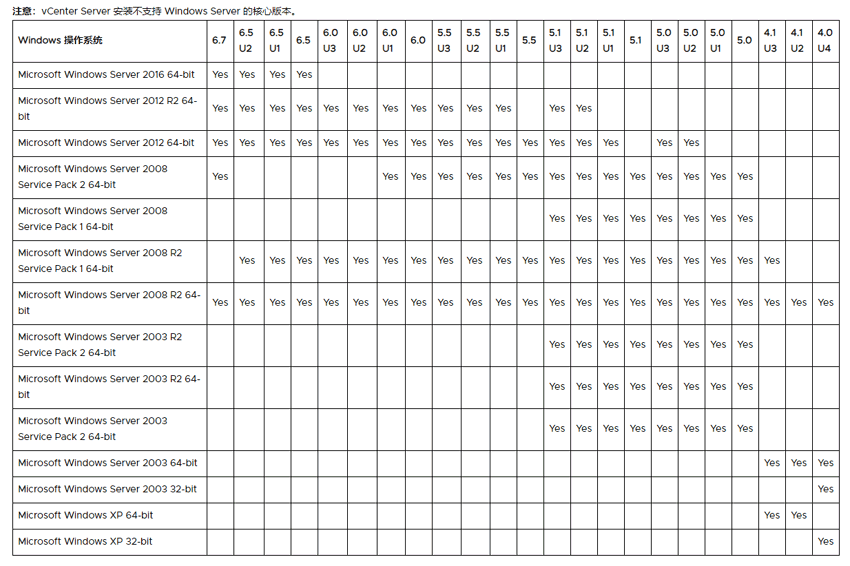
目前一直使用着5.1版本,专用客户端用习惯了,最新版本为VMware vSphere6.5,采用的Web client方式管理,试用了下,用多也习惯,而且管理也方便,不用装客户端。
=========================================================================
本次试用的vSphere6.5版本系列文章包括:
1、VMware vSphere 6.5(Update1)试用(一):安装配置VMware vSphere Hypervisor (ESXi) 6.5 u1
2、VMware vSphere 6.5(Update1)试用(二):连接管理VMware vSphere Hypervisor (ESXi) 6.5 u1
3、VMware vSphere 6.5(Update1)试用(三):在虚拟机中部署vCenter Server之:安装Windows 2012
4、VMware vSphere 6.5(Update1)试用(四):在虚拟机中部署vCenter Server之:在Windows 2012中采用嵌入式Platform Services Controller方式部署vCenter Server
5、VMware vSphere 6.5(Update1)试用(五):在虚拟机中部署vCenter Server之:在Windows 2012中采用外部Platform Services Controller方式部署vCenter Server
6、VMware vSphere 6.5(Update1)试用(六):部署VMware vCenter Server Appliance之:DNS服务配置
7、VMware vSphere 6.5(Update1)试用(七):部署VMware vCenter Server Appliance之:嵌入式Platform Services Controller部署vCenter Server Appliance
8、VMware vSphere 6.5(Update1)试用(八):使用vCenter Server Appliance管理数据中心:创建数据中心\集群、添加主机、远程管理虚拟机
9、VMware vSphere 6.5(Update1)试用(九):vSphere Web Client中配置主机网络(vSphere标准交换机)
转载请注明出处,本系列文章来自老管网络日志http://guanjianfeng.com。
=========================================================================
完成之前的DNS配置后,就可以开始部署Linux预装版的vCenter Server Appliance。
注意:安装前请确认DNS服务器与ESXi主机的时间一致。
首先将VMware-VCSA-all-6.5.0-7312210.iso上传至ESXi主机存储中,这样安装时稳定些,如下图。

上传完成后,返回ESXi界面,打开DNS服务器192.168.10.61的虚拟机界面,加载VMware-VCSA-all-6.5.0-7312210.iso安装ISO镜像文件,打开vcsa-ui-installer->win32文件夹,双击installer开始安装,如下图

在安装主界面中,将语言切换为简体中文,如下图

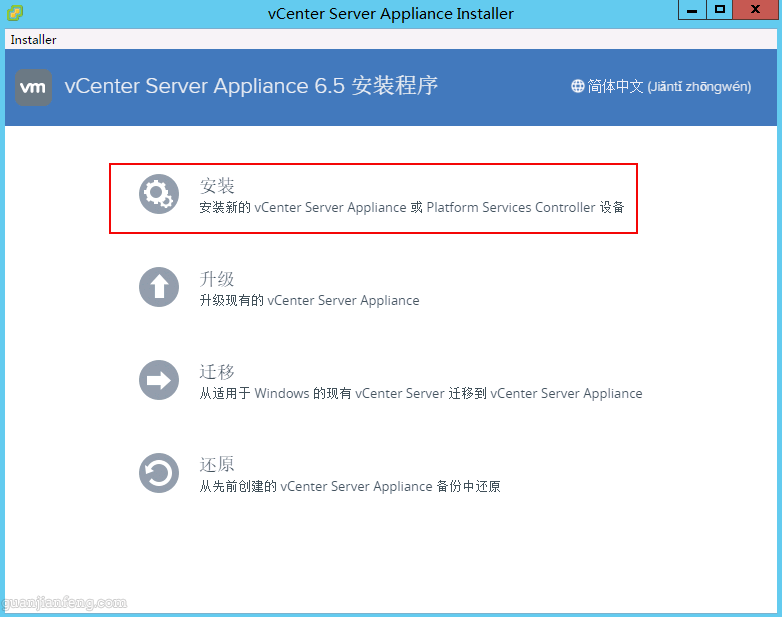
整个安装过程分为两个阶段,第一阶段是将vCenter Server Appliance部署到ESXi主机上,第二阶段是对已部署好的vCenter Server Appliance系统进行设置
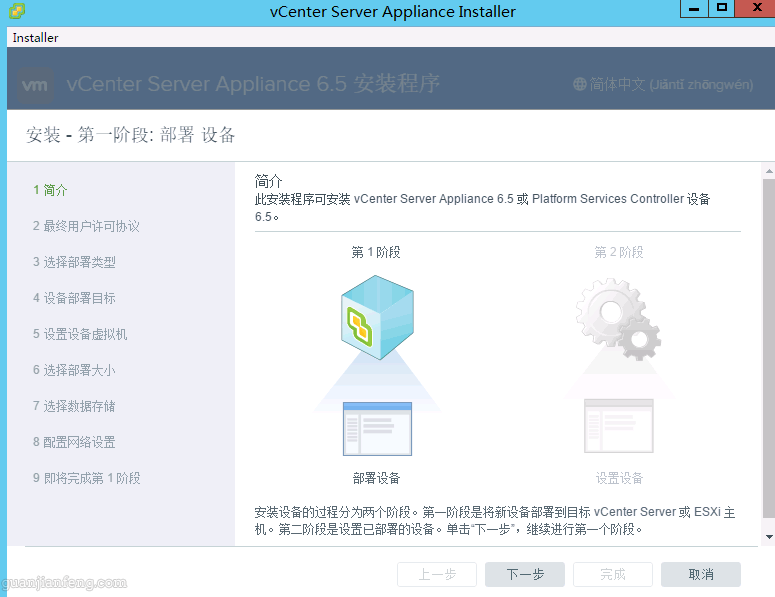
部署类型选择嵌入式Platform Services Controller部署vCenter Server,外部PSC的安装与配置与之前介绍的WIN2012下的安装类似,这里不在详细说明。

输入准备部署在的ESXi主机的信息

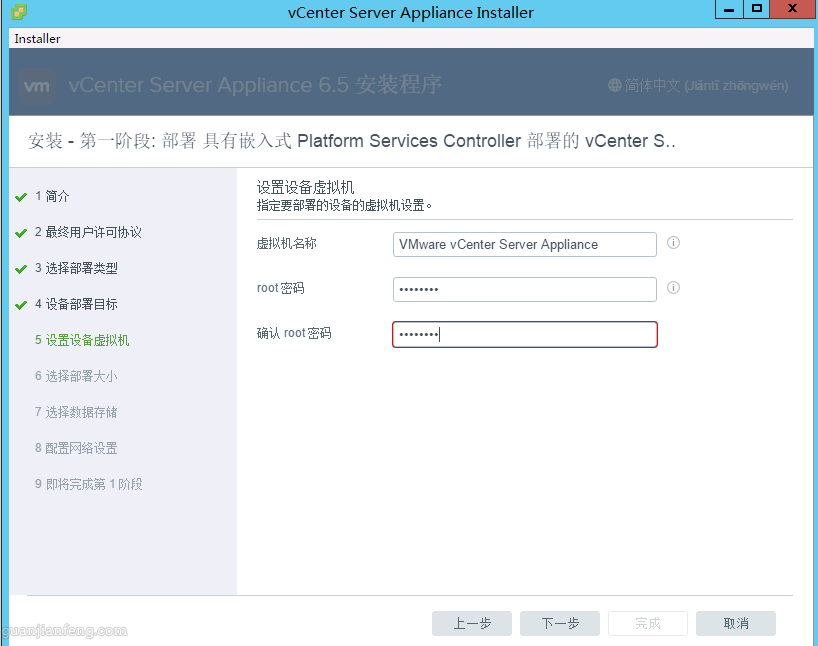
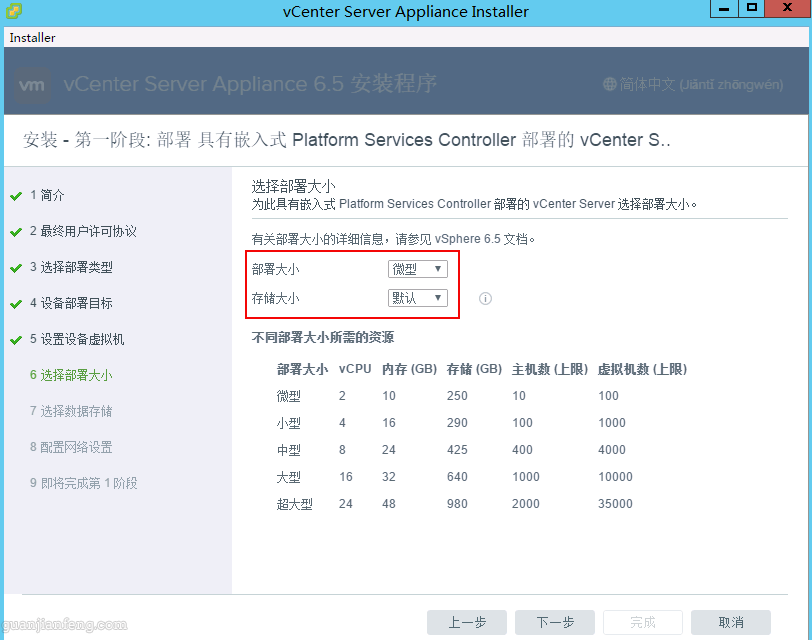
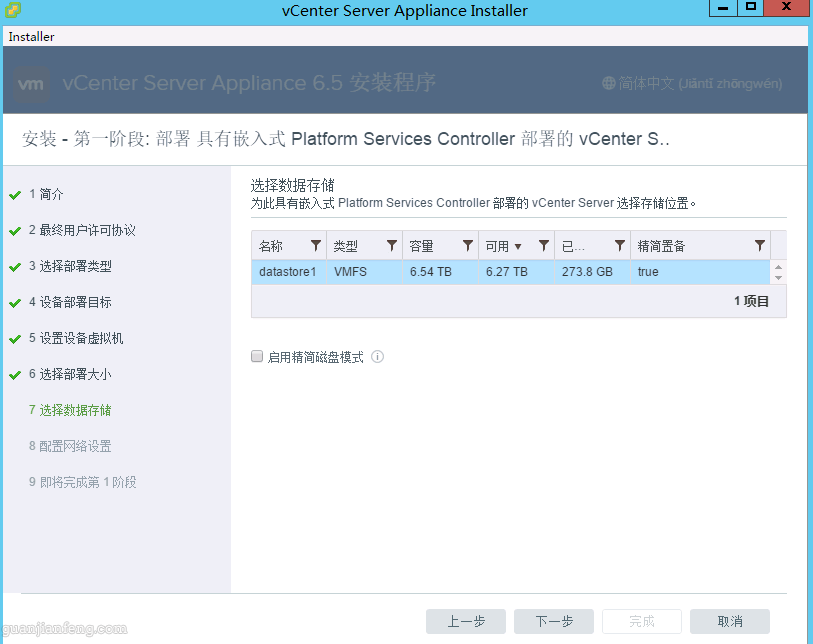
网络设置,如下图所示
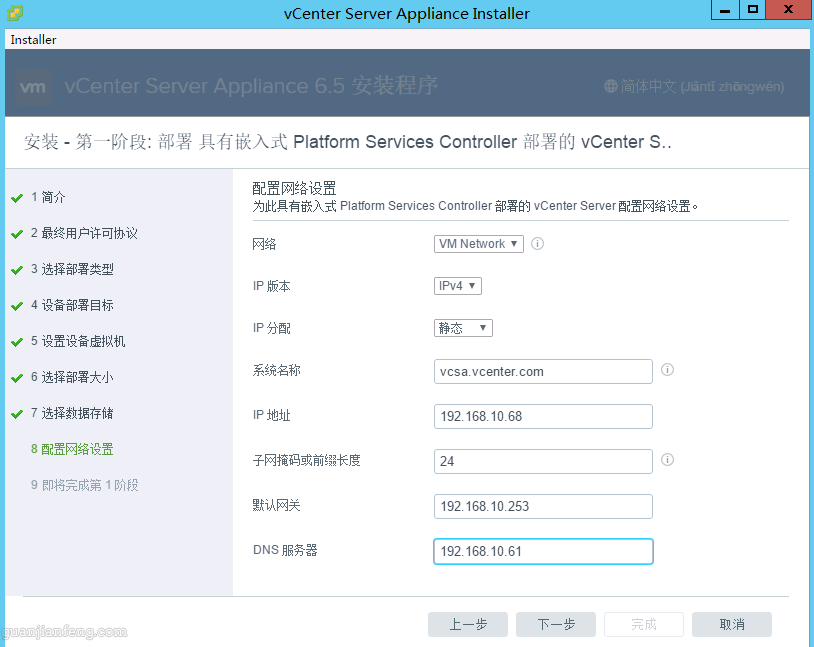
详细部署信息
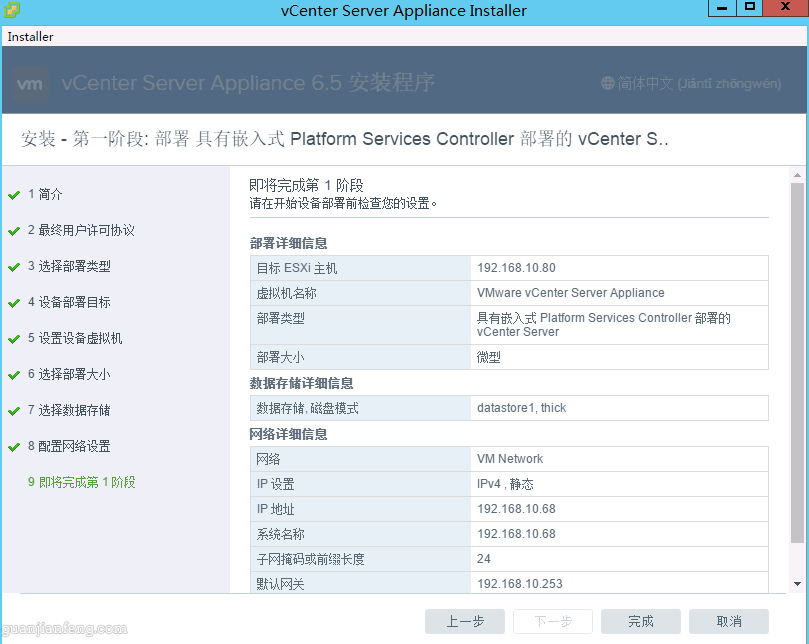
开始部署中
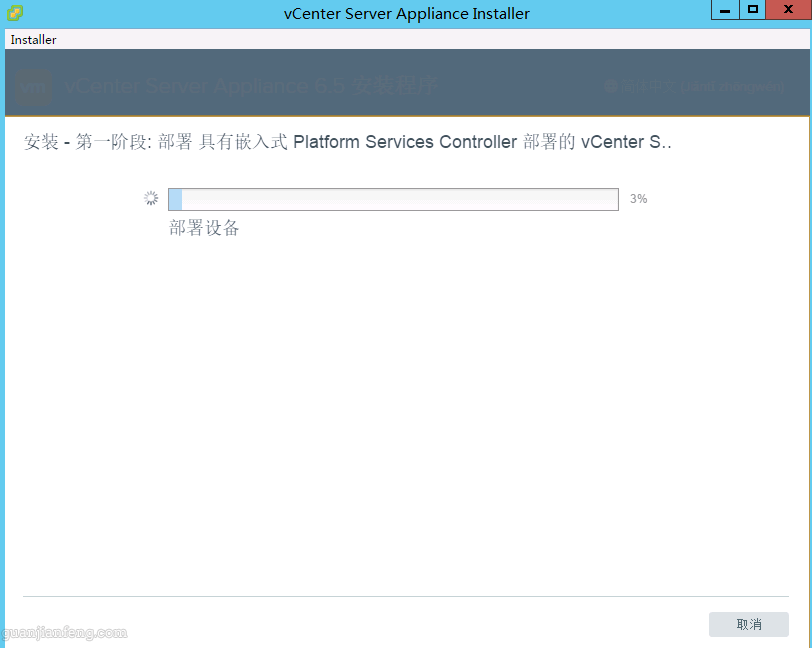
如下图,完成了第一阶段的部署工作,点击继续,开始第二阶段的配置工作
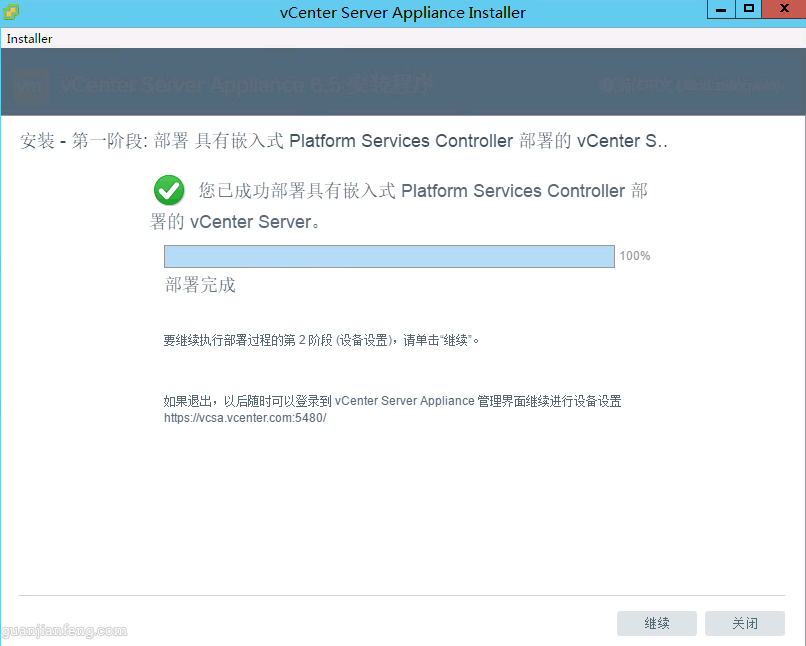
开始设置vCenter Server Appliance,如下图,点击下一步开始
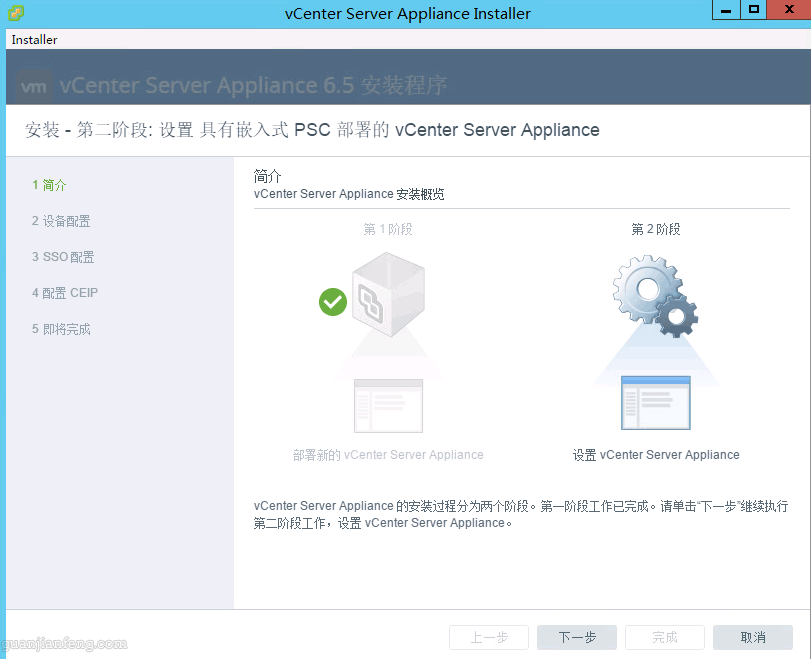
选择与ESXi主机同步时间
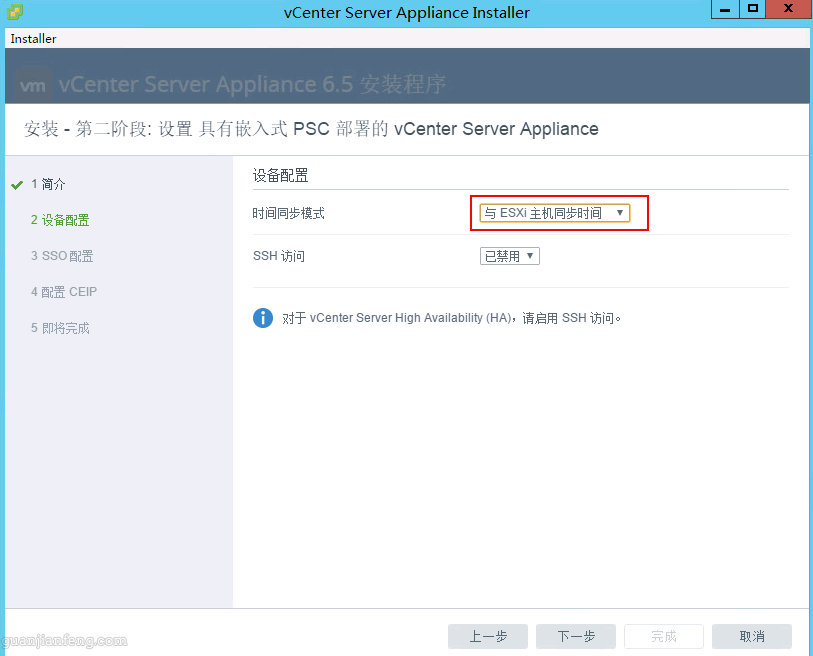
创建SSO信息,输入域名,用户名默认为administrator,设置好密码,点击下一步

不加入CEIP
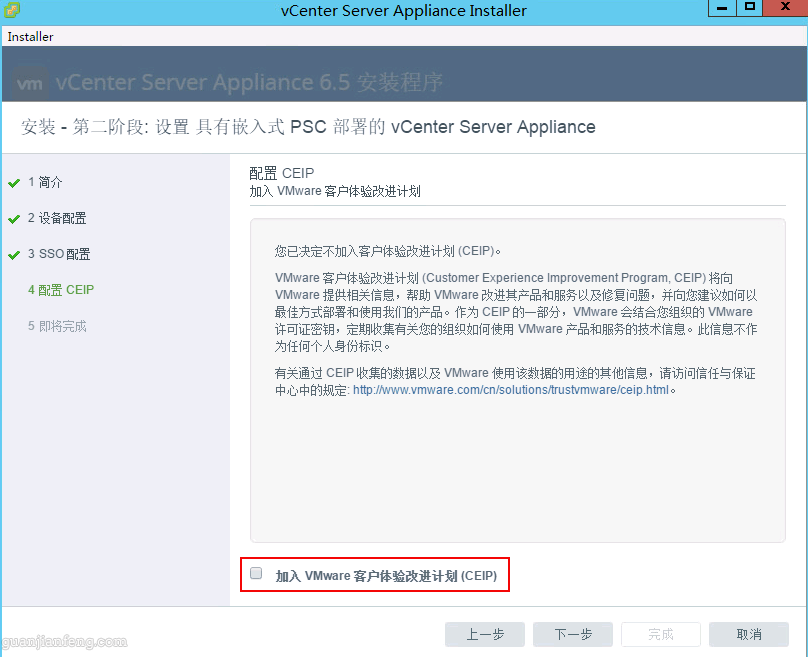

开始安装部署
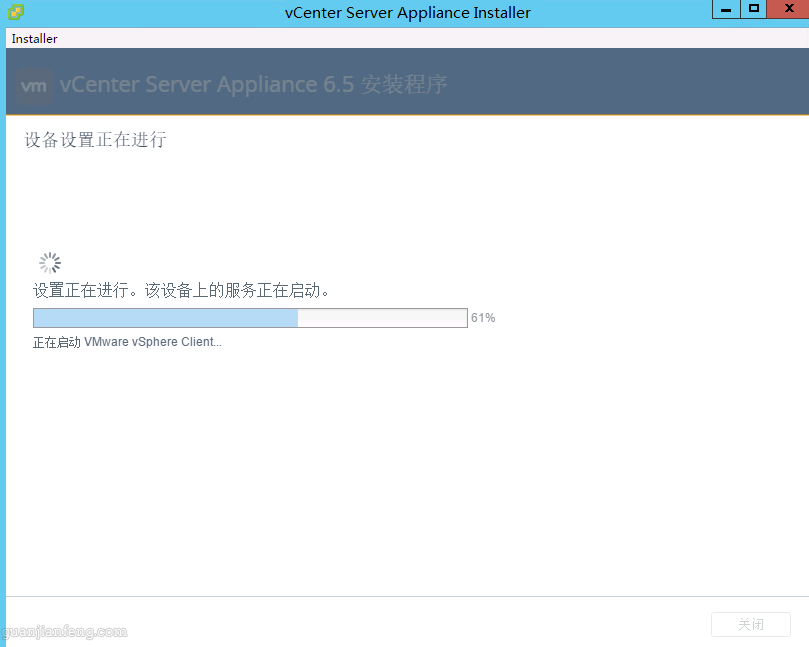
安装完成

通过https://192.168.10.68访问vCenter,如下图
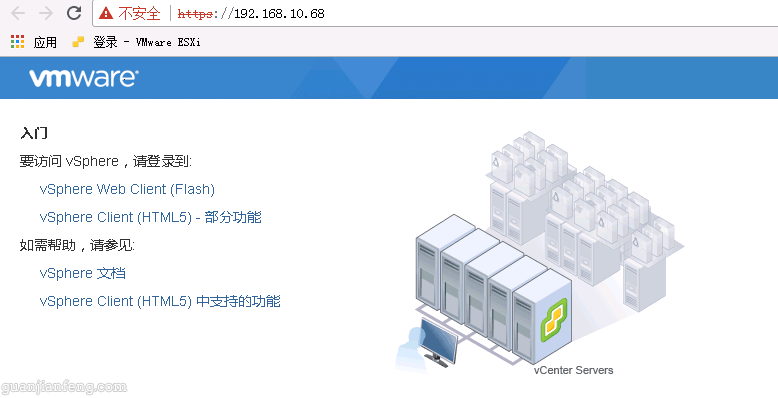
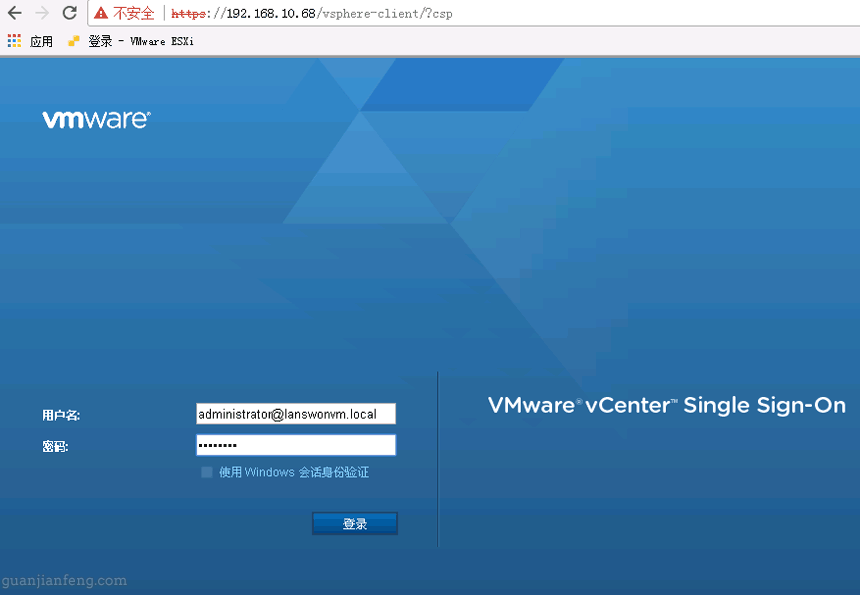
管理主界面。

vCenter Server Appliance自带管理后台,https://192.168.10.68:5480,输入root及安装时设置的密码
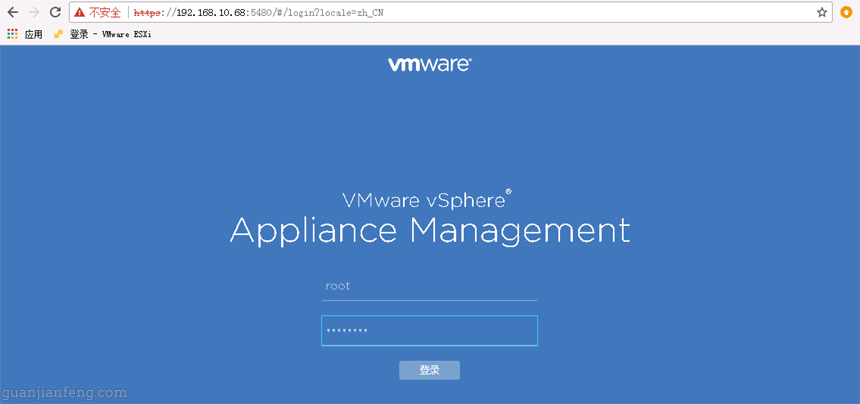
可以对vCenter Server Appliance进行管理,如下图,对VCSA进行备份,重启,关机,以及运行状况的查看等。

目前一直使用着5.1版本,专用客户端用习惯了,最新版本为VMware vSphere6.5,采用的Web client方式管理,试用了下,用多也习惯,而且管理也方便,不用装客户端。
=========================================================================
本次试用的vSphere6.5版本系列文章包括:
1、VMware vSphere 6.5(Update1)试用(一):安装配置VMware vSphere Hypervisor (ESXi) 6.5 u1
2、VMware vSphere 6.5(Update1)试用(二):连接管理VMware vSphere Hypervisor (ESXi) 6.5 u1
3、VMware vSphere 6.5(Update1)试用(三):在虚拟机中部署vCenter Server之:安装Windows 2012
4、VMware vSphere 6.5(Update1)试用(四):在虚拟机中部署vCenter Server之:在Windows 2012中采用嵌入式Platform Services Controller方式部署vCenter Server
5、VMware vSphere 6.5(Update1)试用(五):在虚拟机中部署vCenter Server之:在Windows 2012中采用外部Platform Services Controller方式部署vCenter Server
6、VMware vSphere 6.5(Update1)试用(六):部署VMware vCenter Server Appliance之:DNS服务配置
7、VMware vSphere 6.5(Update1)试用(七):部署VMware vCenter Server Appliance之:嵌入式Platform Services Controller部署vCenter Server Appliance
8、VMware vSphere 6.5(Update1)试用(八):使用vCenter Server Appliance管理数据中心:创建数据中心\集群、添加主机、远程管理虚拟机
9、VMware vSphere 6.5(Update1)试用(九):vSphere Web Client中配置主机网络(vSphere标准交换机)
转载请注明出处,本系列文章来自老管网络日志http://guanjianfeng.com。
=========================================================================
之前写了使用vCenter Server来完成安装,vCenter另一种则是VMware提供了一种预配置的Linux安装方式,简化了安装方式,不用再创建Win2012操作系统用来安装vCenter Server。
VMware vCenter Server Appliance是预配置的Linux虚拟机,针对在Linux上运行VMware vCenter Server及关联服务进行了优化。
VMware ESXi5.5及更高版本支持vCenter Server Appliance,软件包包含以下软件:
(1)Project Photon OS®1.0
(2)PostgreSQL 数据库
(3)vCenter Server 6.5 和 vCenter Server 6.5 组件
(4)Platform Services Controller,其中包含运行 vCenter Server 所需的全部服务(如 vCenter Single Sign-On、License Service 和 VMware Certificate Authority)
在安装vCenter Server Appliance时,需要DNS的支持,创建正向和反向DNS解析,确保安装完成。
规划地址:
DNS服务器:192.168.10.61
vCenter Server Appliance:192.168.10.68,FQND:vcsa.vcenter.com
完成Win2012的创建,然后开始配置DNS服务,打开服务器管理器,点击管理->添加角色和功能,如下图
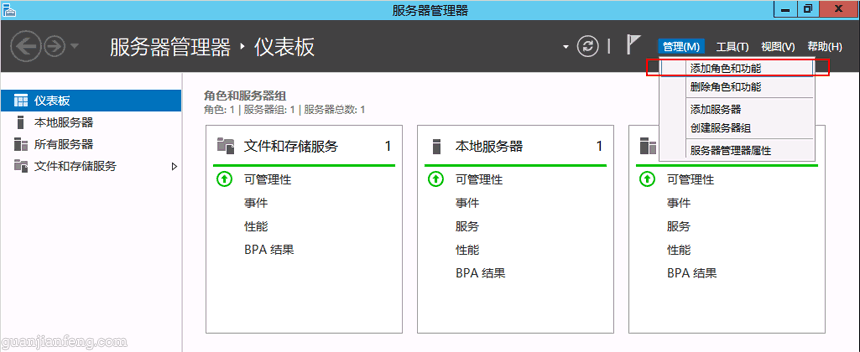
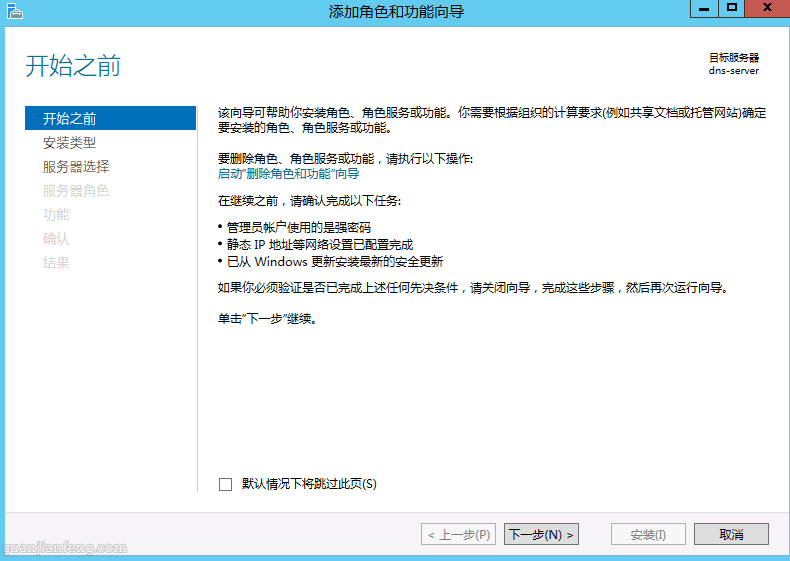

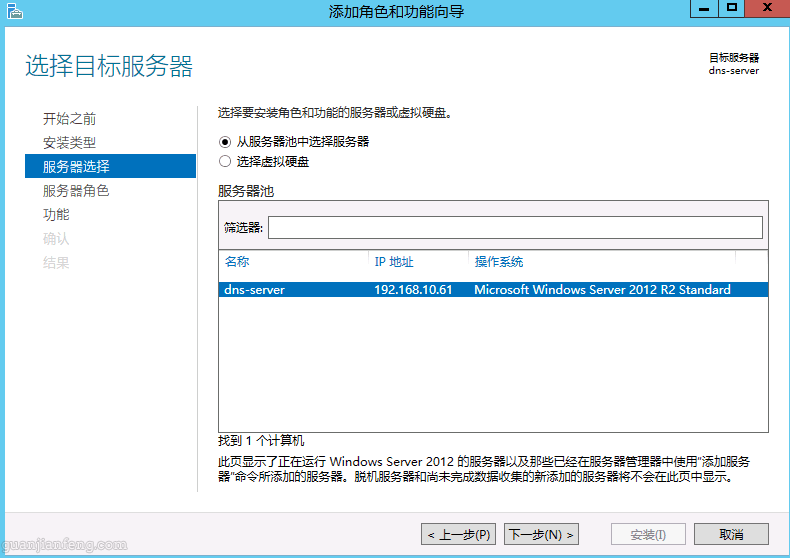
选择DNS服务器
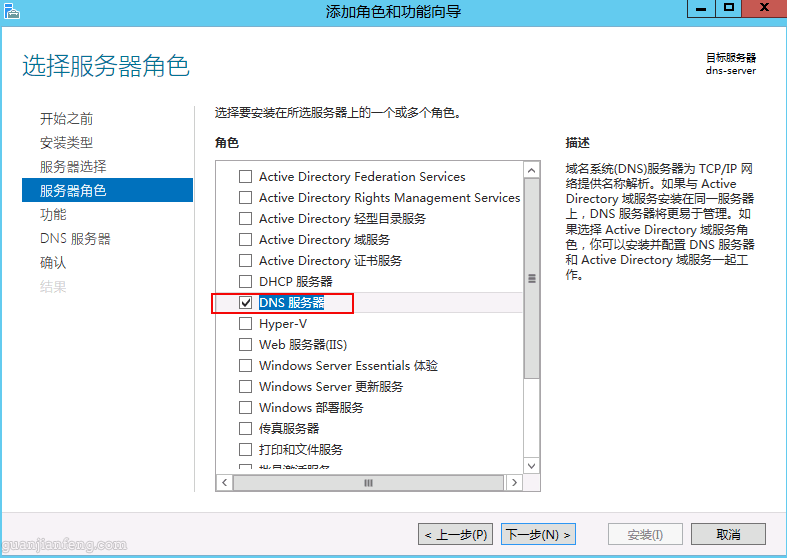
开始安装DNS服务组件

完成后开始配置,选择工具->DNS,如下图
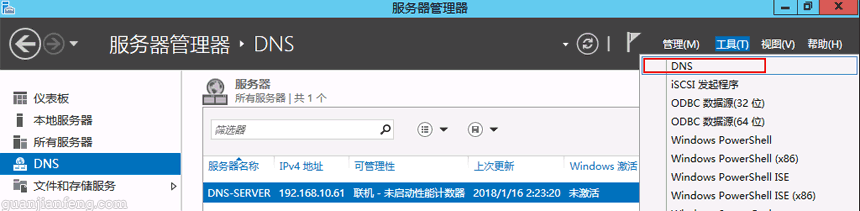
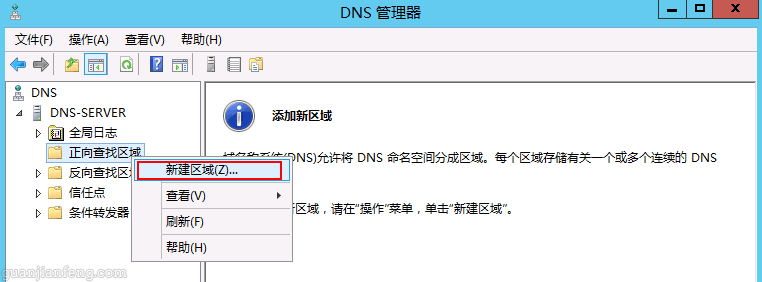
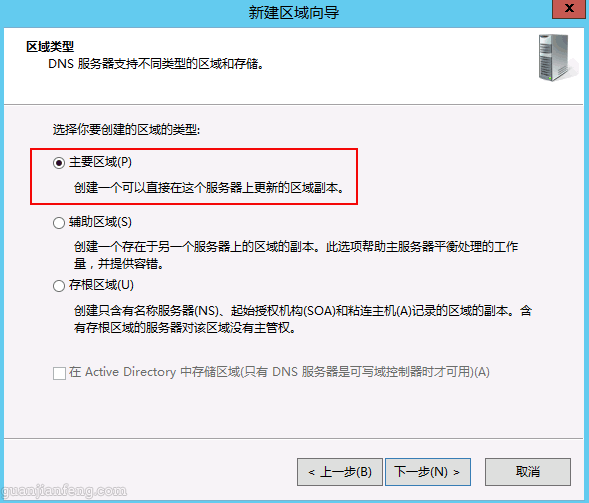
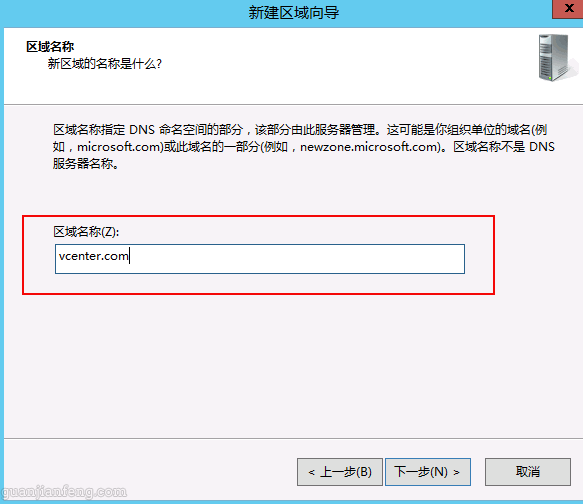

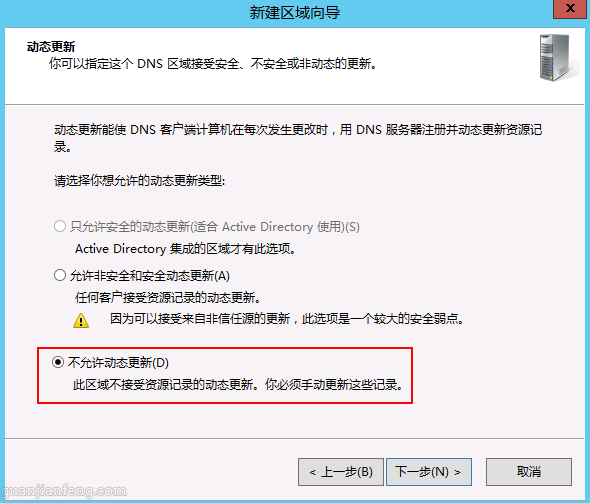
完成vcenter.com的创建后,选择该域,在右边空白处右键选择新建主机(A或AAA),如下图

输入之前规划好的VCSA主机信息

完成后可以看到VCSA的A记录,如下图

下面开始创建PTR反向解析,用相同的方法,在反向查找区域中创建

选择主要区域

选择IPv4反向查找区域

输入192.168.10,如下图
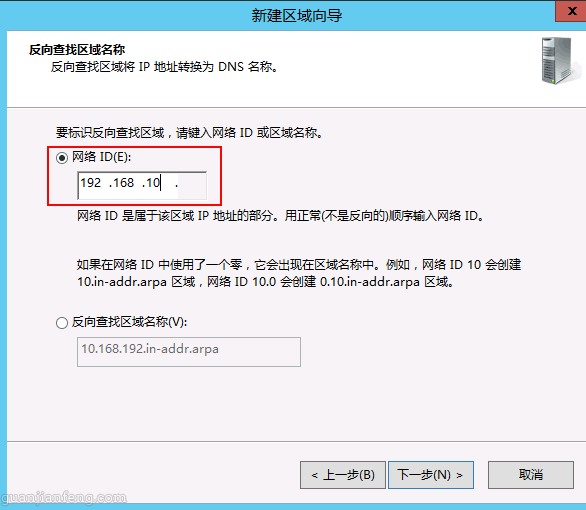
创建DNS新文件
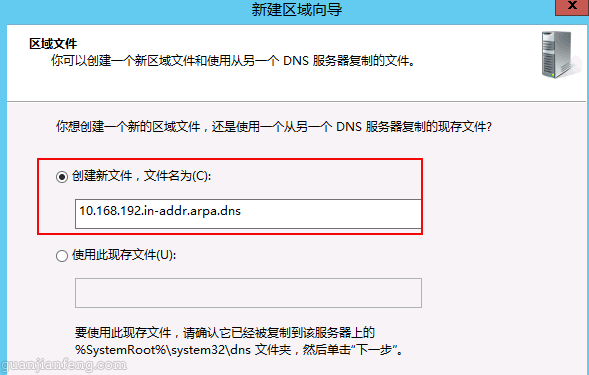
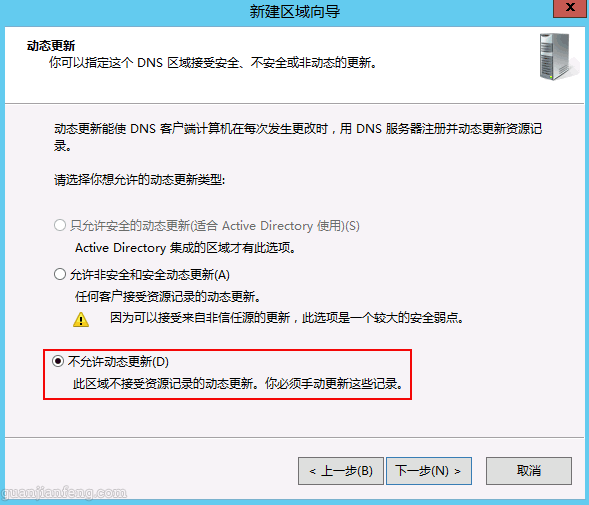
在新建的区域的空白处创建PTR,选择新建指针(PTR)
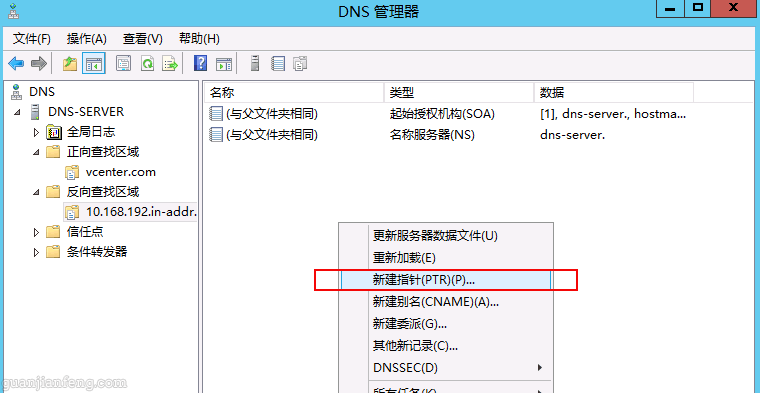
主机IP地址中输入68,再点击浏览,选择刚才创建的正向解析主机vcsa(192.168.10.68),如下图
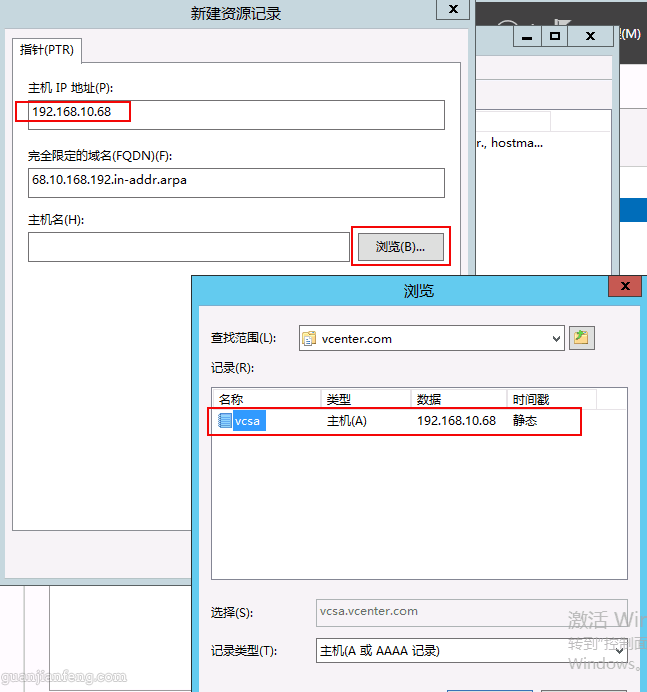

到此,给即将安装的VMware vCenter Server Appliance(VCSA)程序已经部署好DNS服务。